如何在编辑word文件时进行文档定位?
我们在编辑word文件时,为了编辑方便,常用到文档定位这一功能,那么如何在编辑word文件时进行文档定位?下面小编介绍一下,来看看吧!
方法/步骤
1、打开一篇word文档。
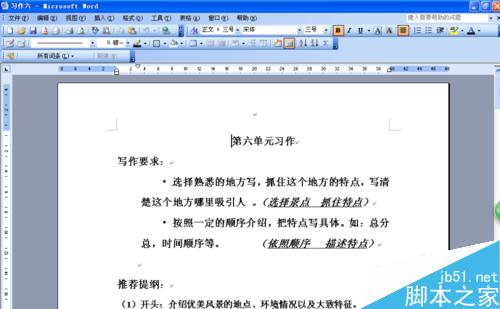
2、点击菜单栏中的【编辑】。
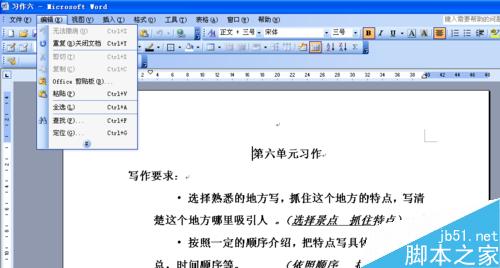
3、在【编辑】中找到【定位】命令。
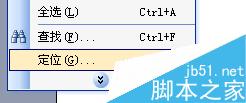
4、点击之。出现如下对话框。
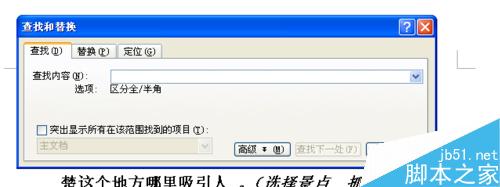
5、点击“定位”。

6、现在输入你想定位的页码。

7、点击右下方“定位”,即定位到第三页。
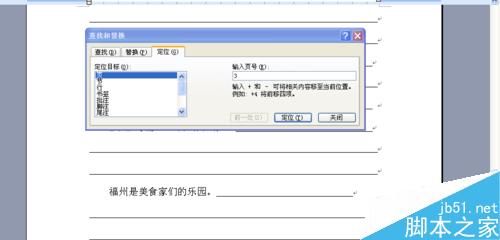
8、定位完毕。
word文档编辑不了怎么办 word文档不能编辑 word文档编辑 word文档怎么编辑 为什么word文档不能编辑 word文档怎么编辑内容 设置word文档版权声明
本文来自投稿,不代表本站立场,转载请注明出处。
